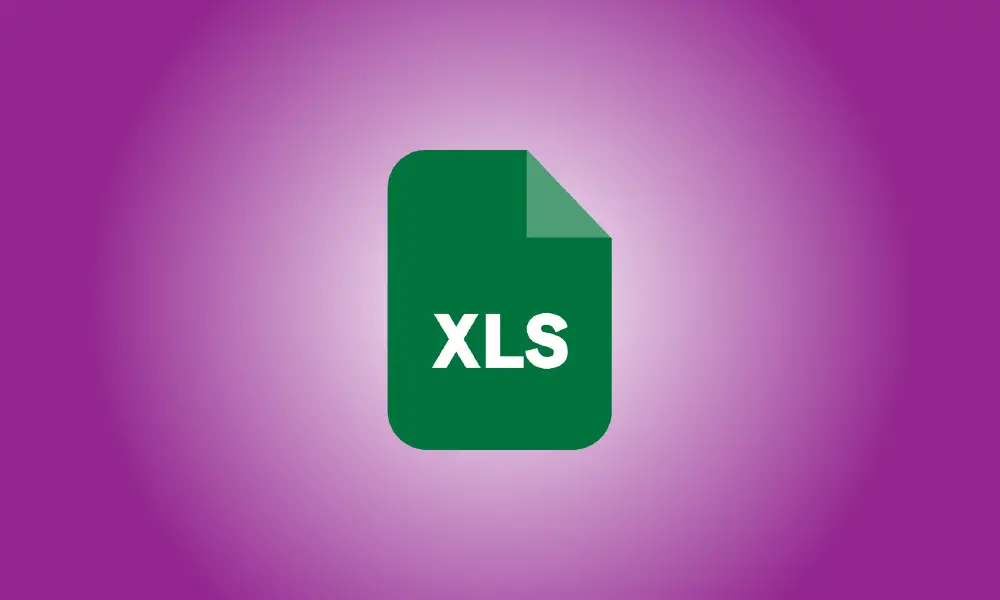Invoering
Als u voorwaardelijke opmaak in Microsoft Excel gebruikt om cellen op te maken die aan de criteria voldoen, wilt u wellicht dezelfde regel toepassen op een ander gedeelte van uw werkblad of bestand. In plaats van een nieuwe regel vast te stellen, dupliceert u deze gewoon.
Mogelijk hebt u een op datums gebaseerde voorwaardelijke opmaakregel die u voor andere datums wilt gebruiken. Als alternatief kunt u een regel hebben voor het opsporen van duplicaten die u op een ander blad moet toepassen. We laten u drie verschillende methoden zien om voorwaardelijke opmaak in Excel te kopiëren en op een andere spreadsheet of pagina in hetzelfde bestand te plakken.
Opmaak Painter Opmaak kopiëren
Format Painter is een handige Office-tool waarmee u de opmaak van het ene deel van uw document naar het andere kunt kopiëren. U kunt het gebruiken om een voorwaardelijke opmaakregel naar andere cellen te kopiëren.
Kies de cellen die de voorwaardelijke opmaakregel bevatten.
Navigeer naar het tabblad Start en vervolgens naar het Klembord-gebied van het lint, waar u de knop Opmaak Painter vindt.
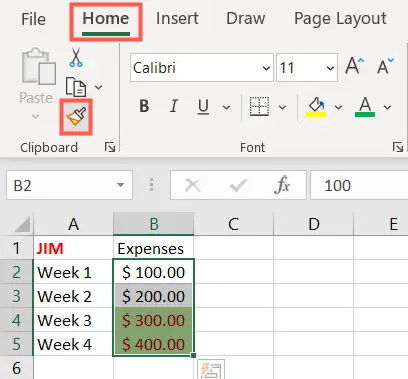
Je cursor verandert in een plus-symbool met een kwast. Selecteer de cellen waarop u dezelfde regel wilt toepassen en zorg ervoor dat u over aangrenzende cellen sleept.
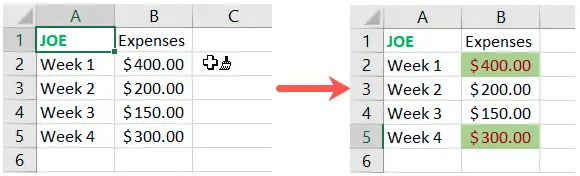
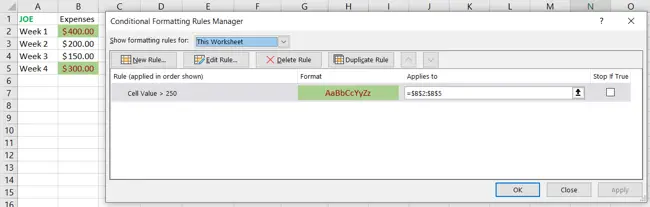
Speciale kopieeropmaak plakken
Excel's Paste Special-opties kunnen meer doen dan u alleen getallen laten toevoegen en vermenigvuldigen. Voorwaardelijke opmaak kan ook worden toegepast met de functie voor het plakken van opmaak.
Kies de cellen die de voorwaardelijke opmaakregel bevatten. Gebruik vervolgens een van de volgende manieren om ze te dupliceren:
- Selecteer "Kopiëren" in het rechtsklikmenu.
- Klik op het tabblad Start op de knop Kopiëren in het Klembord-gedeelte van het lint.
- Gebruik de Windows-sneltoets Ctrl+C of het Mac-toetsenbordequivalent Command+C.
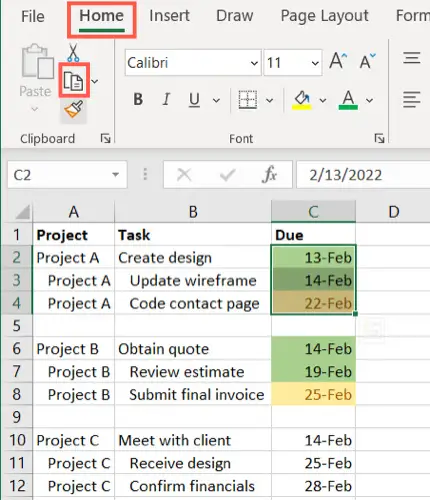
Sleep over de cellen om de cellen te kiezen waarop u de regel wilt toepassen. Gebruik vervolgens de actie Plakken speciaal om te formatteren met een van de onderstaande opties.
- Klik met de rechtermuisknop, kies Plakken speciaal > Andere speciale opties voor plakken en selecteer vervolgens 'Opmaak'.
- Klik in het gebied Klembord van het tabblad Start op de vervolgkeuzepijl Plakken. Selecteer "Opmaak" in de lijst met Andere speciale plakopties.
- Kies op het tabblad Start de optie Plakken speciaal in de vervolgkeuzepijl Plakken. Vink in het dialoogvenster het vakje Formaten aan en klik op 'OK'.
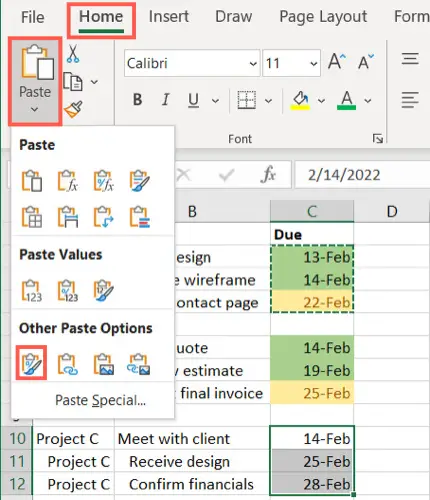
De opmaak wordt vervolgens toegepast op de cellen die u hebt gekozen. Door de Regels voor voorwaardelijke opmaak te openen, kunt u controleren of de regel is gekopieerd en niet alleen de opmaak.
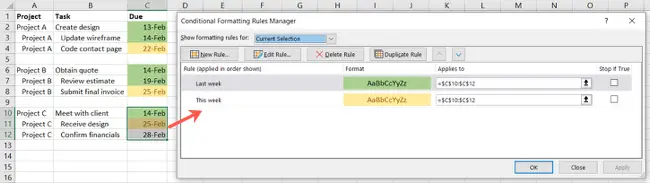
De Conditional Formatting Rules Manager gebruiken voor kopieeropmaak
Met Regelbeheer voor voorwaardelijke opmaak kunt u de regels bijhouden die u in uw werkblad of werkmap hebt gemaakt. Het kan u ook helpen bij het kopiëren van opmaak door een duplicaatregel te maken en deze vervolgens enigszins aan te passen aan extra cellen.
Navigeer naar het tabblad Start en kies de vervolgkeuzepijl Voorwaardelijke opmaak. Kies 'Regels beheren'.

Wanneer de Conditional Formatting Rules Manager verschijnt, kiest u "Dit werkblad" in de bovenste vervolgkeuzelijst. Als de regel die moet worden gedupliceerd op een apart blad staat, kunt u deze in plaats daarvan kiezen uit de vervolgkeuzelijst.
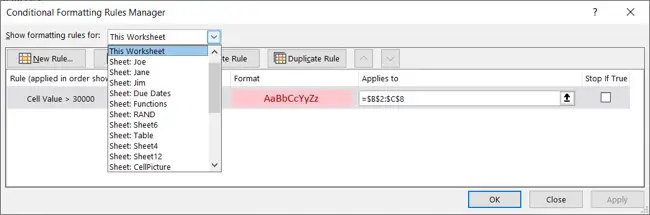
Kies vervolgens onderaan de regel die u wilt dupliceren en klik op 'Regel dupliceren'.
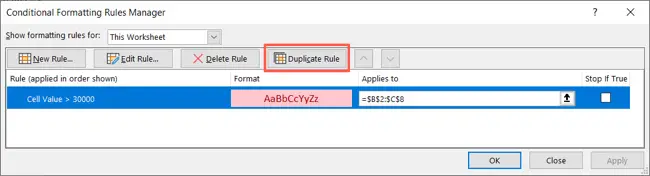
De regeling wordt exact overgenomen. Wijzig vervolgens in het vak Van toepassing op aan de rechterkant het celbereik voor de nieuwe cellen of kies het blad en de cellen met uw aanwijzer om het vak te vullen. U kunt desgewenst ook aanvullende wijzigingen in het formaat aanbrengen.
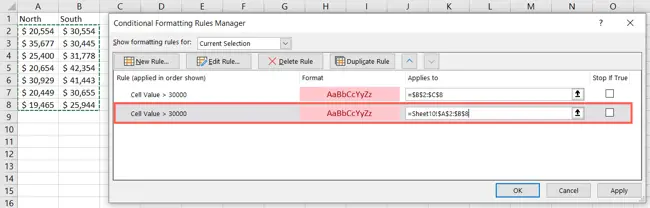
Om de regel toe te passen op de nieuwe cellen, klikt u op "Toepassen" en vervolgens op "Sluiten" om het venster Regelbeheer te verlaten.
Voorwaardelijke opmaak is een uitstekende manier om bepaalde gegevens in uw spreadsheet te markeren. Dus als u dezelfde regel wilt toepassen op extra cellen of bladen, vergeet dan niet om tijd te besparen door deze gewoon te kopiëren!